Explorer++ on loistava vaihtoehto File Explorerille Windows 11/10:ssä
Jotta saat kaiken irti Windows 11/10 :stä edistyneenä käyttäjänä, tarvitset tiedostonhallinnan ja siinä todella hyvän. Ollakseni rehellinen, siellä on melko vähän ilmaisia tiedostonhallintaohjelmia, ja useimmat niistä ovat tarpeeksi hyviä työhön. Päätin kuitenkin loppujen lopuksi asettua Explorer++ :aan , joten selitetään, miksi tein tämän päätöksen.
Näet, yksi asia, josta pidämme Explorer++ :ssa, on se, että ohjelma on kevyt, joten se ei vie paljon järjestelmäresursseja käytössä. Lisäksi käyttöliittymä on helppo ymmärtää ja hyvä katsoa. Nyt, vaikka sillä jakaa muutamia Windowsin Resurssienhallinnassa(Windows Explorer) olevia ominaisuuksia , pidämme siitä, että se tulee välilehtien selaamiseen. Jostain oudosta syystä Microsoftilla(Microsoft) kestää kauan ottaa välilehtiselailu käyttöön Windows 11/10 :ssä , ja se ei ole siistiä.
Henkilönä, joka on käyttänyt Linux Ubuntua(Linux Ubuntu) Windows 11/10:n rinnalla vuosia, minun on sanottava, että natiivi välilehtien selaus tiedostonhallinnassa toimii. Tämä on ollut osa Ubuntua(Ubuntu) vuosia, joten Microsoftin(Microsoft) on aika tehostaa toimintaansa.
Siihen asti käytän vaihtoehtoista Explorer-ohjelmistoa(Explorer alternative software) hallitaksemme tiedostojamme paremmin pitkällä aikavälillä.
Explorer++ – vaihtoehto Windows File Explorerille(Windows File Explorer)
1] Luo uusia välilehtiä
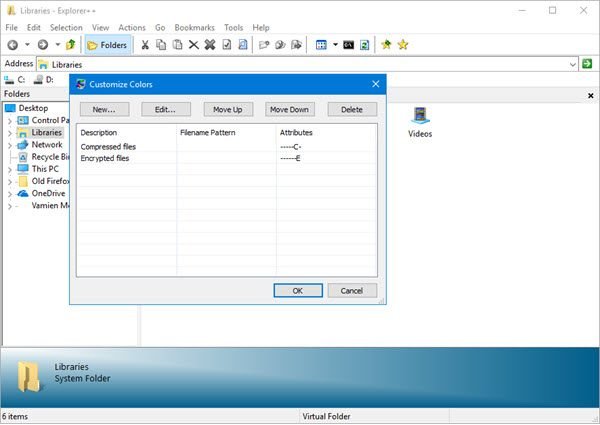
Jos haluat luoda uuden välilehden tietylle kansiolle, sinun on napsauta hiiren kakkospainikkeella kyseistä kansiota ja valitse Avaa(Open) uudessa välilehdessä(New Tab) . Nyt työkalu ei vaadi jyrkkää oppimiskäyrää, koska se toimii suurimmaksi osaksi samalla tavalla kuin Windowsin Resurssienhallinta(Windows Explorer) .
2] Kirjanmerkit
Pidämme tästä työkalusta vaihtoehdosta, jonka se antaa kirjanmerkkivälilehdille. Se ei ehkä kuulosta kovin hyödylliseltä, mutta jos olet sellainen henkilö, joka yleensä hallitsee tiedostoja säännöllisesti, siitä on epäilemättä hyötyä.
OK, joten voit merkitä välilehden kirjanmerkkeihin luomalla välilehden, napsauttamalla sitten Kirjanmerkit(Bookmarks) ja lopuksi valitsemalla vaihtoehdon Merkitse tämä välilehti (Tab)kirjanmerkkeihin(Bookmark) . Jos sinulla on paljon kirjanmerkkeihin merkittyjä välilehtiä , saat asiat hallintaan napsauttamalla Järjestä välilehdet .(Organize Tabs)
3] Työkalut
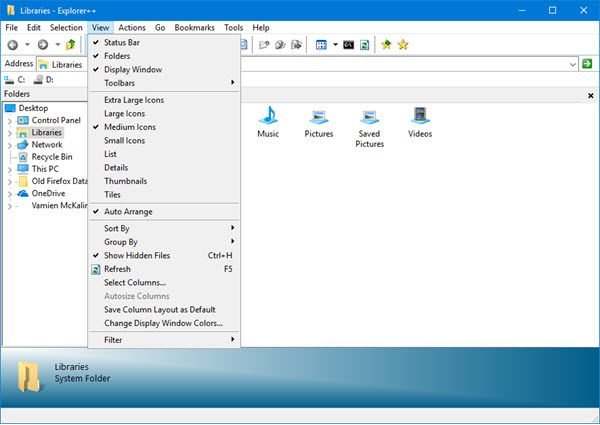
Käyttäjät voivat hakea koko järjestelmästä ja muokata värejä helposti Työkalut(Tools) - valikon kautta. Lisäksi(Furthermore) ihmiset pääsevät Asetukset(Options) - valikkoon suoraan täältä.
4] Vaihtoehdot

Kuten useimmissa tapauksissa, Asetukset(Options) - ikkuna antaa käyttäjälle mahdollisuuden muuttaa sovelluksen toimintaa, ja sama voidaan sanoa tässä. Ihmiset voivat valita, haluavatko he ladata oletusvälilehden vai edellisen välilehden käynnistyksen yhteydessä.
Mielenkiintoista kyllä, käyttäjät voivat päättää Asetukset(Options) - ikkunasta, haluavatko he korvata oletusarvoisen Windowsin Resurssienhallinnan (Windows Explorer)Explorer++ :lla . Epäilemme, että ne, jotka eivät ole Microsoftin(Microsoft) tarjonnan faneja, päättävät vaihtaa.
Pidämme myös siitä, että on olemassa tapoja piilottaa suojatut käyttöjärjestelmätiedostot ja jotkin tiedostopäätteet. Lisäksi, jos ihmiset haluavat avata tiedostoja ja kansioita yhdellä napsautuksella, tämä voidaan tehdä helposti.
Itse asiassa on paljon helpompaa ottaa käyttöön ja poistaa tiettyjä ominaisuuksia Explorer++ :lla verrattuna Windowsin Resurssienhallintaan(Windows File Explorer) . Download Explorer++ suoraan viralliselta verkkosivustolta(official website) heti.
Lue seuraava(Read next) : Paras ilmainen tiedostonhallintaohjelmisto Windowsille(Free File Manager software for Windows) .
Related posts
Yksityiskohdat-ruudun näyttäminen Resurssienhallinnassa Windows 11/10:ssä
File Explorer ei avaudu Windows 11/10:ssä
OneDrive-kuvakkeen poistaminen File Explorerista Windows 11/10:ssä
Kuvien esikatselut eivät näy Resurssienhallinnassa Windows 11/10:ssä
Poista viimeisimmät hakumerkinnät käytöstä Resurssienhallinnassa Windows 11/10:ssä
Google Driven lisääminen File Exploreriin -
Suojaus-välilehden lisääminen tai poistaminen Resurssienhallinnasta Windows 10:ssä
File Explorer kaatuu, jumiutuu tai on lakannut toimimasta Windowsissa
Ohjauspaneelin lisääminen File Exploreriin Windows 11/10:ssä
Lisää Print Directory -ominaisuus Windows 10:n File Exploreriin
Kompaktinäkymän ottaminen käyttöön tai poistaminen käytöstä Resurssienhallinnassa Windows 11/10:ssä
Vierityspalkin leveyden muuttaminen Windows 11/10:ssä
File Explorerin navigointiruutu puuttuu Windows 11/10:stä
File Explorer -näkymien käyttäminen Windows 10:ssä kuin ammattilainen -
Ota käyttöön tai poista käytöstä pikkukuvien esikatselu Resurssienhallinnassa Windows 11/10:ssä
Tiedostojen ja kansioiden nimien luettelon kopioiminen leikepöydälle Windows 11/10:ssä
File Explorer ei näytä tiedostoja, vaikka ne ovat olemassa Windows 11/10:ssä
Ohjeiden saaminen File Explorerin kanssa Windows 10:ssä
Ota File Explorerin asetukset käyttöön tai poista ne käytöstä Windows 11/10:ssä
Tätä sovellusta ei voi avata, File Explorer on käynnissä järjestelmänvalvojan oikeuksin
